Sortowanie danych według daty wydaje się być prostym zadaniem i rzeczywiście Microsoft Excel oferuje kilka sposobów sortowania danych według daty. Czasami jednak narzędzia do sortowania programu Excel nie działają poprawnie, co może być bardzo frustrujące.
Oto kilka sposobów sortowania według daty w programie Excel, a także sztuczka, aby spróbować, jeśli daty nie są poprawnie sortowane.
Spis treści

Sortowanie pojedynczej kolumny dat w Excelu
Najłatwiejszym sposobem sortowania dat w programie Excel jest użycie narzędzia do sortowania w celu wyświetlenia dat w żądanej kolejności.
- Wybierz kolumnę dat, klikając nagłówek kolumny. Na poniższym obrazku wybraliśmy kolumnę, klikając nagłówek kolumny A.

- Możesz także po prostu zaznaczyć określone komórki w kolumnie zawierające daty.
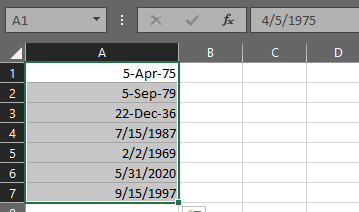
- Po wybraniu danych wybierz Sortuj i filtruj z menu głównego.
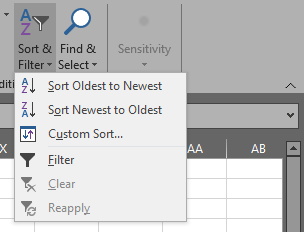
- Teraz wybierz albo Sortuj od najstarszego do najnowszego lub Sortuj od najnowszych do najstarszych. W poniższym przykładzie posortowaliśmy od najnowszych do najstarszych. Zauważ, że Excel nie zmienia formatu dat, ale poprawnie sortuje daty zaczynające się od najnowszych.
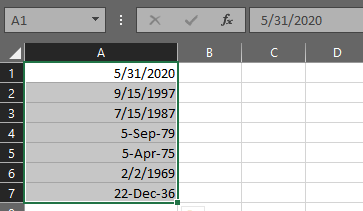
Ta metoda powinna działać w zdecydowanej większości przypadków użycia.
Sortowanie całego arkusza roboczego według daty w Excelu
Jeśli tabela zawiera więcej niż jedną kolumnę danych, warto zachować relacje między kolumnami podczas sortowania. Poniżej możesz zobaczyć daty w kolumnie A i odpowiedni tekst w kolumnie B.
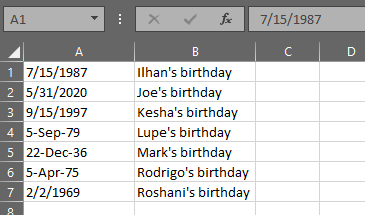
Jeśli użyjesz powyższej metody (tzn. zaznaczysz tylko komórki dat lub całą kolumnę dat, klikając na Sortuj i filtruj i wybierając jedną z opcji Sortuj od najstarszego do najnowszego lub Sortuj od najnowszych do najstarszych), program Excel wyświetli ostrzeżenie o sortowaniu i zapyta, czy chcesz rozszerzyć wybór, aby obejmował obie kolumny danych.

Upewnić się, że Rozwiń wybór jest zaznaczony i kliknij Sortować przycisk. Excel posortuje wszystkie dane w tabeli w wybranej kolejności sortowania.

Widać, że teraz wszystkie nasze daty są posortowane od najstarszych do najnowszych, a związek między datami w kolumnie A a tekstem w kolumnie B został zachowany.
Sortowanie według miesiąca, roku lub miesiąca i dnia w programie Excel
Co zrobić, jeśli chcesz sortować według daty w programie Excel według określonej części daty, takiej jak miesiąc lub rok?
Sortowanie dat według miesiąca w Excelu
W naszej przykładowej tabeli urodzin osób, na przykład, możesz chcieć wiedzieć, kto urodził się w każdym miesiącu, ignorując rok urodzenia każdej osoby. Nie możesz używać zwykłej funkcji sortowania programu Excel, ponieważ zawsze uwzględnia rok w swoim algorytmie sortowania.
Aby obejść ten problem, możesz utworzyć kolumnę pomocniczą, która wyodrębnia miesiąc, dzięki czemu możesz sortować według tej kolumny. Aby wyodrębnić miesiąc z daty, możesz użyć funkcji Excela MIESIĄC.
- Utwórz nową kolumnę
- W pierwszej komórce nowej kolumny wpisz =MIESIĄC(A1) gdzie A1 to komórka, z której chcesz wyodrębnić miesiąc.

- Powtórz krok 2 dla każdego wiersza. Excel wyodrębni miesiąc z każdej z dat, pozostawiając kolumnę numerów miesięcy.

- Teraz możesz posortować tabelę według kolumny z numerami miesięcy. W takim przypadku będziesz sortować według kolumny C. Jeśli wybierzesz tylko dane w kolumnie C, ponownie otrzymasz ostrzeżenie sortowania programu Excel. Wybrać Rozwiń wybór oraz Sortować.
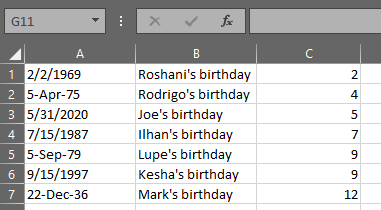
Sortowanie dat według roku w Excelu
Jeśli chcesz wyodrębnić rok zamiast miesiąca, możesz wykonać powyższe kroki, zastępując funkcję MIESIĄC funkcją =ROK(A1) gdzie A1 to komórka z datą, z której chcesz wyodrębnić rok.
Sortowanie dat według miesiąca i dnia w Excelu
Być może chcesz utworzyć posortowaną listę urodzin według miesiąca i dnia, ignorując rok. Aby wyodrębnić miesiąc i dzień z kolumny dat, możemy użyć funkcji TEKST Excela, która konwertuje daty na tekst. Użyjemy formatu mm.dd. Wykonaj powyższe kroki, zastępując funkcję MIESIĄC tą formułą: =TEKST (A1, „mm.dd”).

Teraz możesz sortować według kolumny C, aby uzyskać listę urodzin wszystkich według miesiąca i dnia.

Rozwiązywanie problemów z formatami daty w programie Excel
Czasami, gdy próbujesz sortować według daty w programie Excel, może się okazać, że nie możesz sprawić, by program Excel rozpoznał dane jako datę. Wyobraź sobie na przykład, że ktoś daje Ci arkusz kalkulacyjny z datami. Umieściłeś dane w programie Excel, ale nie są one poprawnie sortowane po wypróbowaniu powyższych metod. Dlaczego to nie działa?
Rozważ tę listę dat:

Wygląda dość prosto. Jednak po wybraniu danych, naciśnij przycisk Sortuj i filtruj i wybierz sortowanie od najstarszych do najnowszych, to nie działa! Możesz skończyć z czymś takim:

Zauważ, że ostatnia data w kolumnie nie została poprawnie posortowana. Co się u licha dzieje?
Są szanse, że chociaż dane w komórce A9 wygląda podobnie jak data, tak naprawdę nie jest sformatowana jako data, więc program Excel nie może jej poprawnie posortować. W zależności od używanej wersji programu Excel, nawet jeśli sformatujesz błędną komórkę jako datę, zaznaczając komórkę, klikając prawym przyciskiem myszy i wybierając Formatuj komórki i wybierając Data opcja, że nadal nie rozwiąże problemu.
Jak naprawić daty, które nie będą poprawnie sortowane w programie Excel?
Na szczęście ten problem jest łatwy do naprawienia.
- Ciąć kolumnę dat, zaznaczając komórki i naciskając Ctrl+x, zaznaczanie Ciąć od Dom menu lub klikając prawym przyciskiem myszy komórkę (komórki) i wybierając Ciąć.

- otwarty Notatnik lub inny zwykły edytor tekstu.
- Pasta daty do edytora tekstu.
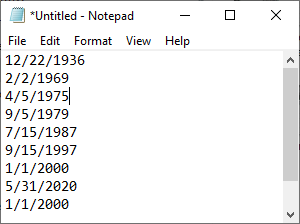
- Wróć do Excela, wybierz kolumnę, w której były daty, kliknij prawym przyciskiem myszy i wybierz Formatuj komórki.
- Wybierać Data i kliknij ok.

- Teraz wróć do edytora tekstu i wybierz i skopiuj listę dat.

- Wróć do Excela i pasta daty do kolumny sformatowanej w kroku 5.
- Teraz powinieneś być w stanie posortować. Wybierz kolumny z danymi, naciśnij Sortuj i filtruj przycisk i wybierz Sortuj od najstarszego do najnowszego. Altówka! To działa!

Inne techniki sortowania i filtrowania w programie Excel
Teraz, gdy nauczyłeś się sortować według daty w programie Excel, możesz chcieć poznać inne sposoby sortowania i filtrowania danych. Te artykuły Cię nauczą podstawowe jedno- i wielokolumnowe sortowanie danych, jak alfabetować w Excelu, oraz jak filtrować dane w Excelu.
Witamy w Help Desk Geek - blogu pełnym porad technicznych od zaufanych ekspertów technicznych. Mamy tysiące artykułów i przewodników, które pomogą Ci rozwiązać każdy problem. Nasze artykuły zostały przeczytane ponad 150 milionów razy od momentu uruchomienia w 2008 roku.
Nienawidzimy też spamu, wypisz się w dowolnym momencie.


